Jak połączyć komputer z systemem Windows 10 z kontrolerem domeny QNAP NAS?
Dostępne produkty
QTS, QuTS hero
Przegląd
Serwer QNAP NAS można skonfigurować jako kontroler domeny dla środowisk Microsoft Windows. Dzięki konfiguracji serwera NAS jako kontrolera domeny, można przechowywać informacje o kontach użytkowników, zarządzać uwierzytelnianiem użytkowników oraz zwiększyć zabezpieczenia dla domeny Windows. Aby dodać komputer z systemem Windows 10 do kontrolera domeny QNAP NAS, wykonaj poniższe czynności.
Procedura
- Jako adres IP serwera DNS komputera z systemem Windows ustaw adres IP serwera QNAP NAS.
Szczegółowe informacje można znaleźć w części Konfiguracja Windows DNS. - Upewnij się, że na komputerze z systemem Windows i na serwerze QNAP NAS jest ustawiony ten sam czas.
Szczegółowe informacje można znaleźć w części Łączenie klienta systemu Windows lub serwera z domeną. - Na komputerze z systemem Windows wybierz kolejno Panel sterowania > System.
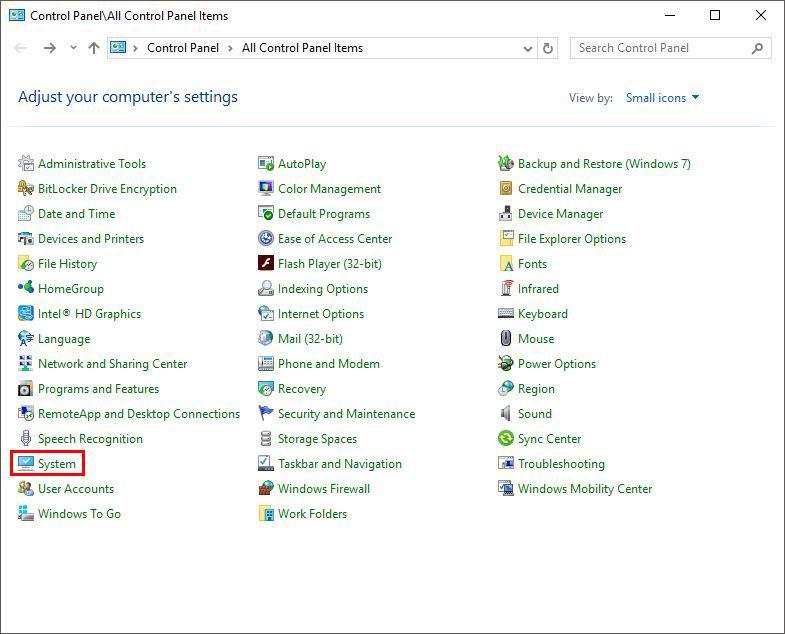
Zostanie wyświetlony ekran System. - W obszarze ustawień nazwy komputera, domeny i grupy roboczej kliknij opcję Zmień ustawienia.
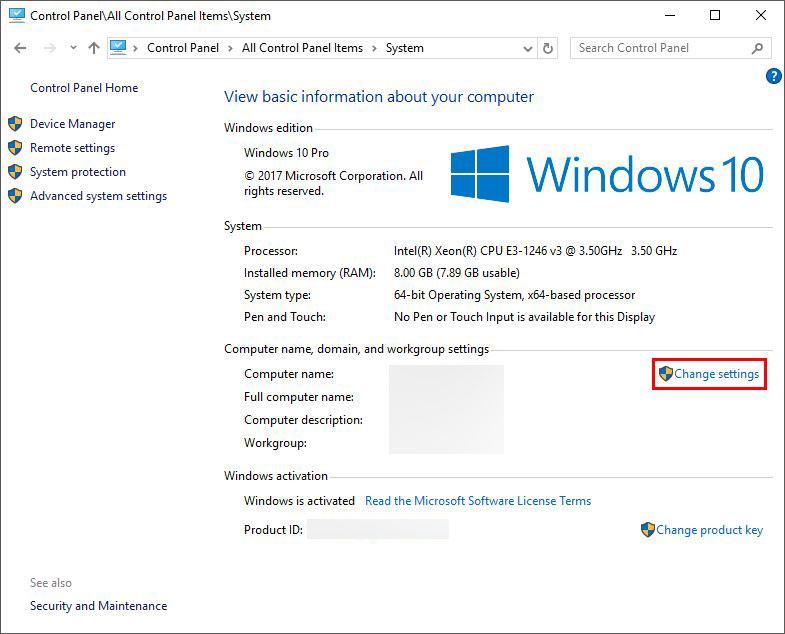
Zostanie wyświetlone okno Właściwości systemu. - Na karcie Nazwa komputera kliknij opcję Zmień...
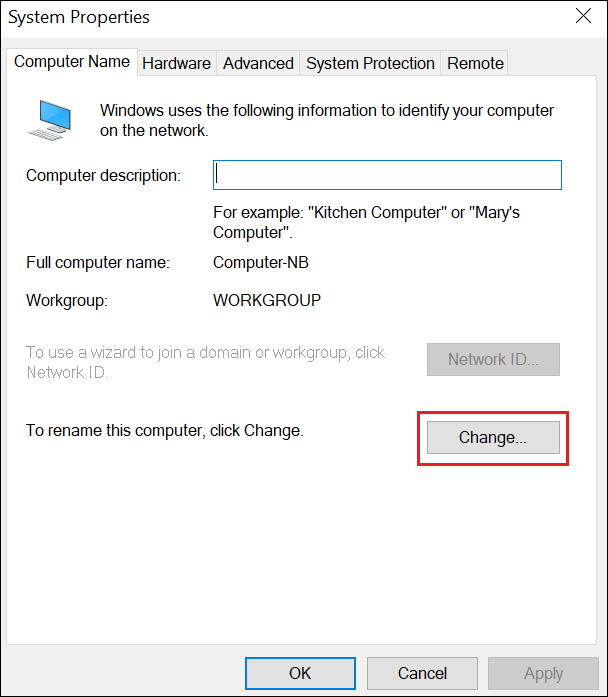
- W obszarze Członek wprowadź nazwę domeny posiadanego serwera AD w polu Domena.
Szczegółowe informacje można znaleźć w części Łączenie klienta Windows lub serwera z domeną.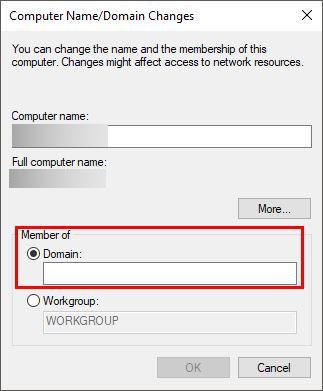
- Kliknij przycisk OK.
Więcej informacji
- Łączenie klienta Windows lub serwera z domeną
- Jak połączyć serwer QNAP NAS z usługą Microsoft Active Directory (AD)?
- Dlaczego nie da się włączyć usługi kontrolera domeny na serwerze QNAP NAS, gdy używana jest jednowyrazowa nazwa domeny (np. qnap)?
- Co zrobić jeśli wystąpi błąd kontrolera domeny „Konfiguracja kontrolera domeny nie powiodła się” po zmianie wersji QTS5.0 na starszą, QTS4.5.4?





